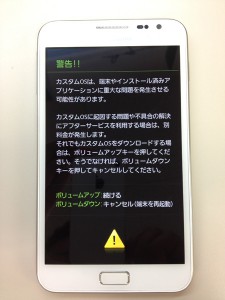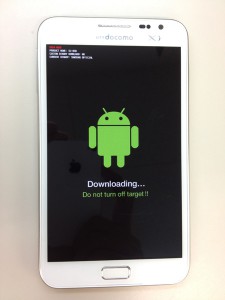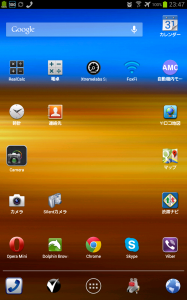DoCoMoの邪魔なプリインストールアプリを何とかしないと、勝手にネットアクセスして通信量を増やしてくれ、動作を重くしてくれる、更にやたらと通信を行うのでバッテリーの持ちが悪い!!
まっことドコモの有難くないアプリを何とかしないと!!!
それと画面の解像度も変えたい、それにはrootを取るしか無い
- この記事はroot化を薦めるわけでは有りません
- DoCoMoの保証対象外となります。
- 記事の内容を実施した場合に端末が使用不可能になる可能性があります。
- 実施して不具合が発生てしても当方は一切関知しません
- それでも構わないと言う方は自己責任で行なって下さい
*Galaxy Noteのroot取得する事に!!
※記事の前半はroot取得失敗談です、rootを取る人は必ず記事を最後まで読んで確認して下さい
事前に準備して置く事
- 母艦となるPCにGalaxyNoteをUSBで繋げられる様にUSBドライバーをインストールして置く事
- 自分はSamsunngのウェブページからKies,PC Syncをダウンロードしてドライバーだけ使いました。
Kies Air、Kies,PC SyncをインストールするとSamsungに個人情報を抜かれるので注意、危ないソフト!! - PCにOdin3.18をダウンロードしてインストールして使える様にする
- PCにTegrakリカバリ[Tegrak-Kernel-Build-39-for-SHV-E160S-UE10.recovery.tar]をダウンロードして置く
- [Superuser-i717-ICS-signed.zip]をダウンロードしてGalaxyNoteの/sdcardへ入れて置く(外部SDメモリーでは無い内部メモリー)
早速、「Superuser-i717-ICS-signed」と「Tegrak-Kernel-Build-32-for-SHV-E160S-FA09.recovery」をダウンロードして[Superuser-i717-ICS-signed]を/sdcardに転送しておく
予めパソコン上でOdinを立ち上げてPDAのボタンを押して「Tegrak-Kernel-Build-32-for-SHV-E160S-FA09.recovery」を読み込ませて置く
- (ダウンロードモードへは[ボリュームダウン][ホーム]を押しながら[電源ボタン]を押し電源が入ったら電源ボタンだけ離す。)
- 以下の画面になったら
ボリュームアップを押すと以下の画面になる
ここでGalaxy_NoteをUSBでパソコンに繋ぎOdinで[Tegrak-Kernel-Build-32-for-SHV-E160S-FA09.recovery]をGalaxy Noteに書き込みを行う
*Galaxy Noteのroot取得に失敗!!
以上までは順調だったがリカバリーモードにしてSD Memory内の「Superuser-i717-ICS-signed」を起動してrootを取得しようとするとドロイド君が倒れて腹が開いてコーション・マークが出て、俗に言う切腹状態!!
再起動してもrootが取れていなくてSuperUser権限が使えない、何回もやっても駄目なのでGoogleで検索してみるとWiFi経由でICS(バージョン4.04)にアップデートした場合にroot取得できないケースが起きているとの記事を見つけて、再度、パージョンダウンして、今度はPCからOdinで再びICSにバージョン・アップ
(バージョンダウンの方法は此方の記事から)
次に、前回と変えて「Tegrak-Kernel-Build-39-for-SHV-E160S-UE10.recovery」をダウンロード
[こちらはリカバリーモードでシステムとデーターのバックアップとリストアのメニューが出て使えるので不具合が発生した時にリカバリーモードから復旧できると言う利点がある。]
再びGalaxyNoteSC-05DをダウンロードモードにしてOdinで「Tegrak-Kernel-Build-39-for-SHV-E160S-UE10.recovery」を焼く一旦電源を切ってリカバリーモードで立ち上げてSD_Memory内の「Superuser-i717-ICS-signed」を起動する
赤字の警告が出るが再起動して見ると無事にrootが取得できていた。
※WiFi経由でバージョンアップした場合はroot取得に失敗するので注意!!!
※リカバリーモードの入り方
- ボリュームアップとボリュームダウンを押しながら電源ボタンを押して起動させる
- 起動したら電源ボタンだけ離す。
以上、でrootを取得し、アプリはTitaniumBackUpを入れて不要アプリを凍結と削除した。
アプリToolBoxProで画面解像度を書き換えて画面を広くした。
以下の画面は高解像度化したスクリーンをキャプチャーした画面です。
高解像度化した場合はアプリランチャーを変更しないと、高解像度化以前の配置で上方にアプリが集まってしまいますのでアプリランチャーを変更する必要があります。
自分は「Apex Lanucher」と言うのをインストールしています。
※解像度の書き間違えで、一時、文鎮化してしまい焦りました、ROM焼き直して無事に復旧しましたが、ご注意下さい!!